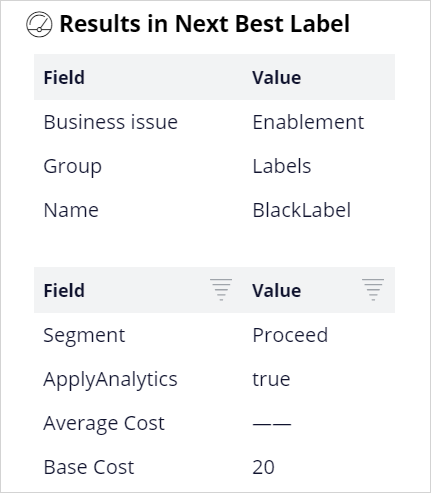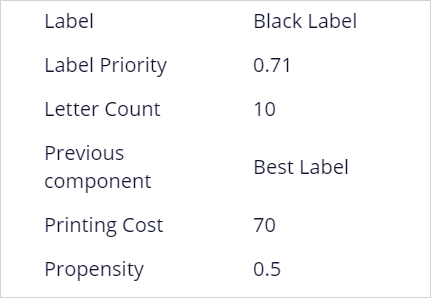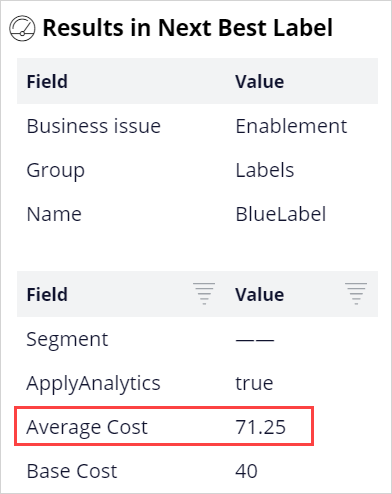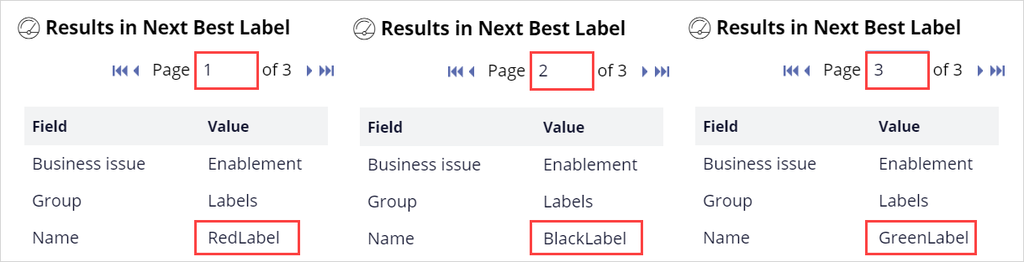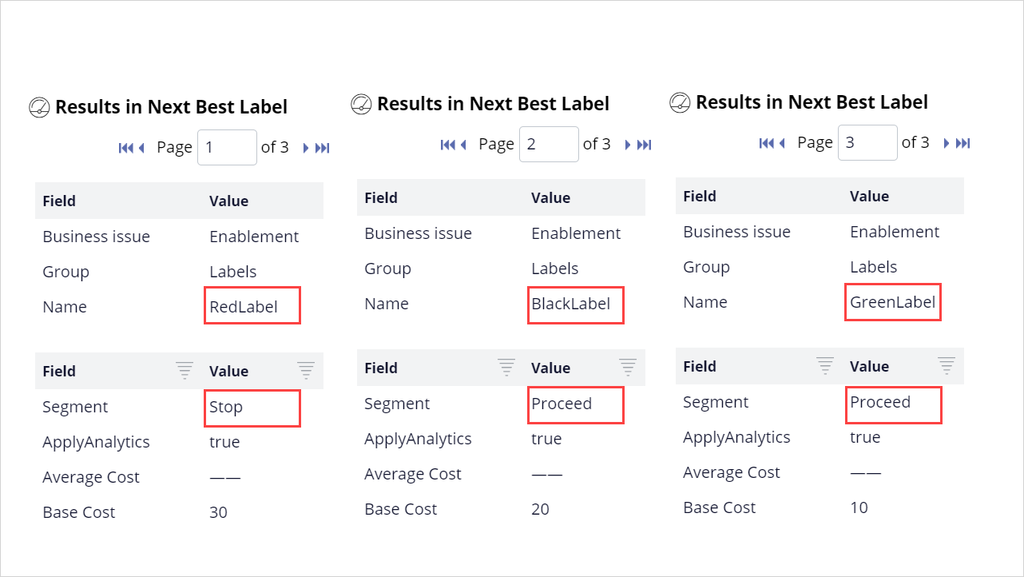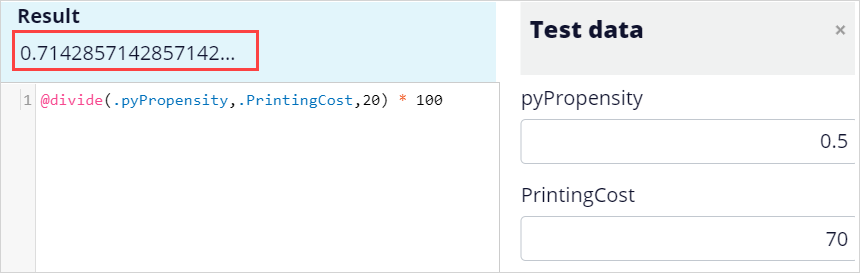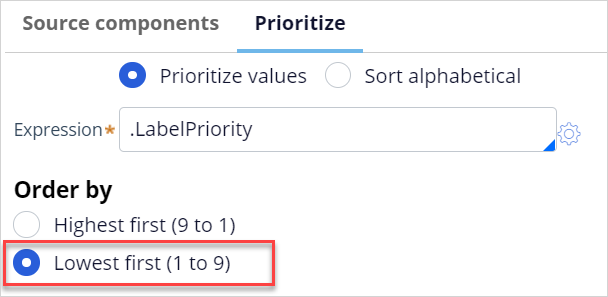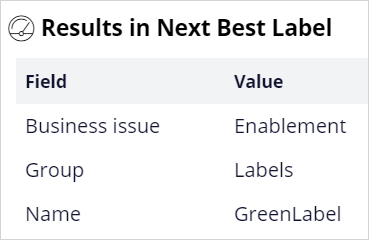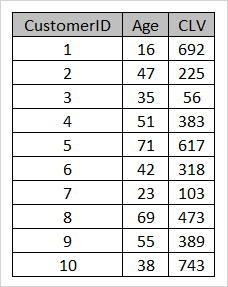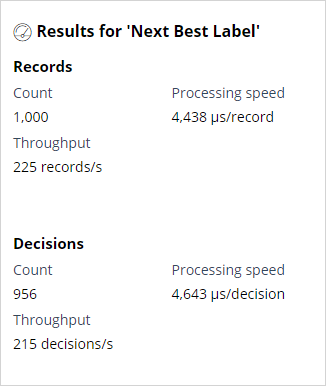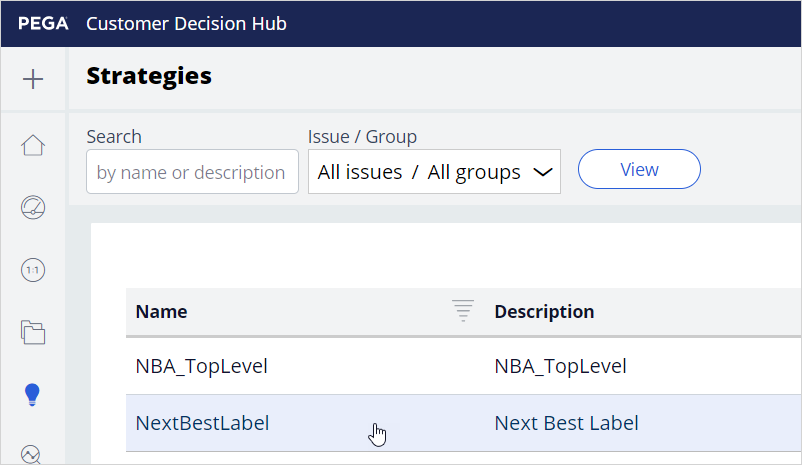
Tester une stratégie décisionnelle
4 Tâches
25 mins
Scénario
Une stratégie décisionnelle générant l’action Next-Best-Label a été configurée. Elle vise principalement à sélectionner le Label dont le coût d’impression est le plus faible. La stratégie implémente les exigences suivantes :
- Elle évalue quatre Labels de l'enjeu métier Enablement et du groupe Labels.
- Le coût d’impression de chaque Label est automatiquement calculé à l’aide de la formule suivante : PrintingCost = BaseCost + 5 * Lettercount.
- Seuls les Labels dont le coût d’impression est inférieur au coût d’impression moyen peuvent être sélectionnés.
- Une table de décision est utilisée pour appliquer plusieurs règles métier :
- Black Label est disponible pour tous les clients âgés de 18 ans et plus.
- Green Label est disponible pour tous les clients âgés de 27 ans et plus et dont la valeur vie client est inférieure à 500.
- Red Label est disponible pour tous les clients âgés de 27 ans et plus et dont la valeur vie client est supérieure à 500.
- Un modèle adaptatif est utilisé pour prédire la probabilité qu’un Label donné soit accepté. Remarque : le modèle adaptatif n’ayant pas encore été formé, tous les Labels ont une propension de 0,5.
- La sortie de la stratégie est le Label avec la priorité la plus élevée, où Priority = Propensity / PrintingCost * 100.
Votre mission en tant que Strategy Designer consiste à confirmer que la sortie correspond au Next-Best-Label. Si ce n’est pas le cas, vous devrez corriger la stratégie.
Connectez-vous au système utilisé pour les exercices avec les informations d'identification suivantes :
|
Rôle |
Nom d'utilisateur |
Mot de passe |
|
Strategy Designer |
DataScientist |
rules |
Vous devez réaliser les tâches suivantes :
Tâche 1 : Tester la stratégie Next-Best-Label à l'aide d'un data transform
Testez la stratégie Next-Best-Label à l'aide du data transform UseCase1.
|
Name |
Age |
CLV |
|
UseCase1 |
28 |
400 |
Confirmez que le résultat de la stratégie n’est pas le Next-Best-Label attendu. Vous trouverez le coût d’impression (Printing Cost) de chaque Label dans le tableau ci-dessous :
|
Name |
Printing Cost |
|
Blue Label |
85 |
|
Red Label |
70 |
|
Black Label |
70 |
|
Green Label |
60 |
Tip: La stratégie devrait se traduire par l’optimisation de l’expression Priority = Propensity / Printing Cost * 100. Green Label est donc le résultat attendu, car son coût d’impression est le plus faible et la propension qu’un Label soit accepté est de 0,5 pour tous les Labels.
Tâche 2 : Identifier la cause du résultat erroné et résoudre le problème
Sélectionnez les composants de la stratégie un à un pour identifier la cause du résultat erroné et résoudre le problème.
Tâche 3 : Tester la stratégie Next-Best-Label à l'aide d'un second data transform
Créez le data transform UseCase2 et exécutez la stratégie. Vous devriez obtenir Red Label. Savez-vous pourquoi ?
|
Name |
Age |
CLV |
|
UseCase2 |
50 |
600 |
Tip: Contrairement à UseCase1, la valeur vie client (CLV) de UseCase2 est conforme à la règle métier de Red Label, mais pas avec la règle métier de Green Label. Red Label est sélectionné plutôt que Black Label en raison de son rang.
Tâche 4 : Tester la stratégie par lot à l'aide de l’ensemble de données UseCases
Testez la stratégie par lot à l'aide de l’ensemble de données UseCases.
Présentation du défi
Détail des tâches
1 Tester la stratégie Next-Best-Label à l'aide d'un data transform
- Connectez-vous en tant que Strategy Designer.
- Dans le menu de gauche, sélectionnez Intelligence > Strategies.
- Double-cliquez sur la stratégie NextBestLabel pour l’ouvrir.
- Cliquez sur Check out.
- Ouvrez le volet de test à droite.
- Double-cliquez sur le canevas pour modifier la vue.
- Dans la section des paramètres, sélectionnez UseCase1 comme data transform.
Name
Age
CLV
UseCase1
28
400
- Cliquez sur Save & Run.
- Sélectionnez le composant Results et vérifiez que la stratégie Next-Best-Label est correcte. Si elle ne l’est pas, comme les actions de Black Label et de Green Label respectent toutes deux les règles métier et que le coût d’impression de Green Label est inférieur à celui de Black Label, la propension d’acceptation est de 0,5 pour les deux Labels.
2 Identifier la cause du résultat erroné et résoudre le problème
- Sélectionnez le composant Set Printing Cost et vérifiez que la propriété PrintingCost a été ajoutée aux actions.
- Sélectionnez le composant Group by Average Printing Cost et assurez-vous que le champ .AverageCost des quatre actions est calculé et disponible. Comme le composant Group by associe toutes les actions dans une même ligne, vous remarquerez que les résultats tiennent en une seule page.
- Sélectionnez le composant de filtrage Below Average et vérifiez qu'il comporte 3 actions. Recherchez l’action manquante.
- Dans le composant de filtrage Below Average, assurez-vous que PrintingCost est inférieur à AverageCost pour les actions restantes, ces valeurs étant référencées à partir du composant Group by.
- Vous remarquerez que le champ AverageCost n’est pas propagé par le composant de filtrage, mais uniquement référencé.
- Faites un clic droit sur le composant Business Rules et sélectionnez open the Decision Table pour évaluer le résultat correspondant à Red Label pour le dossier actuel. À quel résultat vous attendez-vous ? Stop ou Proceed ? Le Segment correspondant à Red Label est Stop, car il ne s’applique pas à UseCase1.
Name
Age
CLV
Résultat
Black Label
>18
Proceed
Green Label
>27
<=500
Proceed
Red Label
>27
>500
Proceed
Otherwise
Stop
- Sélectionnez le composant Business Rules. Vous remarquerez que la sortie Segment est disponible et calculé pour les trois Labels.
- Sélectionnez le composant de filtrage Segment Proceed et remarquez que cette action est filtrée et que le composant contient les deux actions restantes.
- Sélectionnez le composant Propensity to Accept et vérifiez qu’une valeur de propension a été générée pour les deux actions.
Note: Comme le modèle adaptatif n’a pas encore été formé, les deux actions ont une propension de 0,5.
- Faites un clic droit sur le composant Set Priority et sélectionnez Properties.
- Cliquez sur l’icône d’engrenage à côté du champ Source pour ouvrir l’éditeur Expression builder.
- Cliquez sur Test et définissez la propension sur 0.5 et le coût d’impression sur 70. Cliquez hors du champ pour afficher le résultat.
- Testez la formule avec d’autres valeurs de propension et de coût d’impression. Vous remarquerez qu’une priorité élevée est corrélée à un coût d’impression faible et à une propension à accepter élevée.
- Cliquez sur Cancel pour fermer l’éditeur Expression builder et fermez le volet des propriétés pour retourner au canevas de la stratégie.
- Sélectionnez le composant Set Priority. Vous remarquerez que les valeurs LabelPriority des deux actions sont 0.71 et 0.83 dans la section Results.
- Sélectionnez le composant Best Label. Vous remarquerez que le composant génère un Label erroné, car il fait apparaître Black Label, dont la valeur de priorité est 0.71, plutôt que Green Label, dont la valeur est 0.83.
- Ouvrez les propriétés du composant Best Label. Vous remarquerez que le composant sélectionne actuellement le Label Top 1, ce qui est correct, mais les Labels ne sont pas organisés comme il se doit, puisque ceux dont la priorité est faible apparaissent en premier.
- Corrigez l’ordre de classement, en sélectionnant Highest first, puis cliquez sur Submit.
- Ouvrez le volet de test et cliquez sur Save & Run.
- Vérifiez que Next Best Label correspond à Green Label, qui est le résultat correct.
3 Tester la stratégie Next-Best-Label à l'aide d'un second data transform
- Dans le volet de test, cliquez sur l’icône à côté du champ Data Transform.
- Cliquez sur Save as.
- Utilisez UseCase2 comme Short description. Si l’option Development branch apparaît, assurez-vous que No branch est sélectionné.
- Cliquez sur Create and open.
- Cliquez sur Check out.
- Modifiez la valeur de la propriété .Age à 50 et celle de la propriété .CLV_VALUE à 600.
- Cliquez sur Save et fermez la page.
- Sélectionnez UseCase2 comme Data Transform et cliquez sur Save & Run.
- Prenez note du Next Best Label pour UseCase2 et expliquez le résultat.
Tip: Black Label et Red Label sont tous deux applicables à UseCase2, et tous deux ont un coût d’impression de 70. La stratégie sélectionne Red Label, car il a le rang le plus élevé selon le premier classement des résultats SR effectué dans le composant Set Printing Cost.
4 Testez la stratégie par lot au moyen de l’ensemble de données UseCases.
- Dans le volet d’exécution du test, sélectionnez Batch.
- Cliquez sur Settings pour ouvrir les paramètres par lot.
- Cliquez sur Performance pour tester un ensemble de données.
- Sélectionnez UseCases comme Dataset set. Voici un aperçu des 10 premiers enregistrements :
- Cliquez sur Run.
- Utilisez le volet des résultats pour évaluer la vitesse d’exécution de la stratégie.
Disponible dans la mission suivante :
If you are having problems with your training, please review the Pega Academy Support FAQs.
Want to help us improve this content?